轮廓曲线是沿着特定的方向对模具模型进行投影而得到的参考模型的轮廓曲线,参见图4.3.1b。由于参考模型形状的不同,所产生的轮廓曲线也将有所差异,但所有的轮廓曲线都是由一个或数个封闭的内部环路及外部环路所构成的。轮廓曲线的主要作用是建立参考模型的分型线,辅助建立分型面。如果某些轮廓曲线段不产生所需的分型面几何或引起分型面延伸重叠,可将其排除并手工创建投影曲线。
轮廓曲线命令位于 区域中(图4.3.2),用户选择该命令后,系统会弹出图4.3.3所示的“轮廓曲线”对话框。
区域中(图4.3.2),用户选择该命令后,系统会弹出图4.3.3所示的“轮廓曲线”对话框。

图4.3.2 轮廓曲线的操作过程和命令
一般情况下,用户只需定义投影的方向,系统便可以自动完成轮廓曲线的建立,但是如果参考模型的某些曲面与投影方向平行时,则在曲面的上方及下方都将产生一条曲线链,而这两条曲线链并不能同时使用,此时就必须定义曲线对话框中的 元素。双击该元素后,系统会弹出“环选择”对话框,该对话框包括两个选项卡,它们是
元素。双击该元素后,系统会弹出“环选择”对话框,该对话框包括两个选项卡,它们是 和
和 选项卡(图4.3.4)。在
选项卡(图4.3.4)。在 选项卡中,可以选择
选项卡中,可以选择 按钮来保留某个环路,或者选择
按钮来保留某个环路,或者选择 按钮来去掉某个环路;在
按钮来去掉某个环路;在 选项卡中,则可以选择
选项卡中,则可以选择 按钮来使用某个链的上半部分,或者选择
按钮来使用某个链的上半部分,或者选择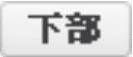 按钮来使用某个链的下半部分。如果某个链仅是单个的链,则其状态为“单一”,该链便没有“上部”或“下部”可供选择,所以选择该链后,
按钮来使用某个链的下半部分。如果某个链仅是单个的链,则其状态为“单一”,该链便没有“上部”或“下部”可供选择,所以选择该链后,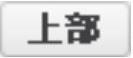 和
和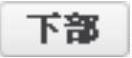 按钮均为灰色。
按钮均为灰色。
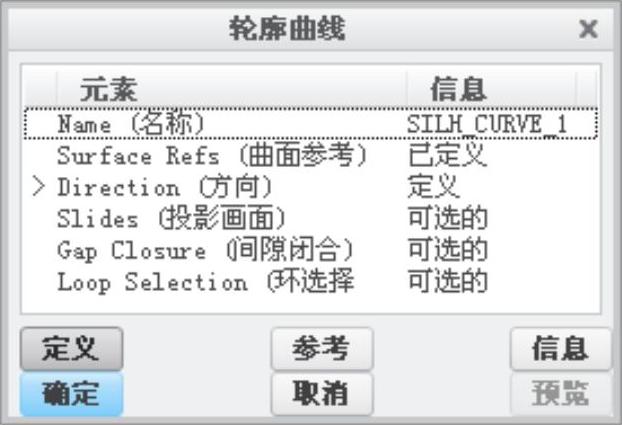
图4.3.3 “轮廓曲线”对话框
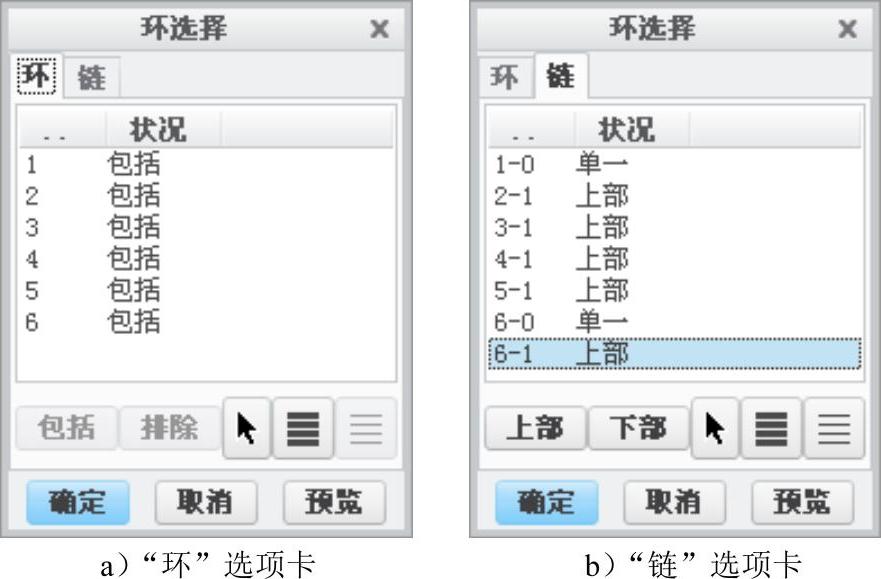
图4.3.4 “环选择”对话框
创建轮廓曲线的一般操作过程如下:
Step1.单击 功能选项卡中
功能选项卡中 区域的“轮廓曲线”按钮
区域的“轮廓曲线”按钮 ,系统弹出“轮廓曲线”对话框。(https://www.daowen.com)
,系统弹出“轮廓曲线”对话框。(https://www.daowen.com)
Step2.为要创建的轮廓曲线指定名称。系统会默认地命名为SILH_CURVE_1或SILH_CURVE_2等。
Step3.选取平面、曲线、边、轴或坐标系,以指定光线投影的方向。
注意:如果已经定义了模型的“拖动方向”,则默认的光线投影方向自动为“拖动方向”的相反方向。
Step4.可根据需要,在“轮廓曲线”对话框上指定以下任意一项元素。
● :指定处理参考零件中底切区域的体积块和(或)元件。
:指定处理参考零件中底切区域的体积块和(或)元件。
● :处理初始侧面影像中的间隙。
:处理初始侧面影像中的间隙。
● :手工选取环或链,或二者都选,以解决底切和非拔模区中的模糊问题。
:手工选取环或链,或二者都选,以解决底切和非拔模区中的模糊问题。
Step5.单击“轮廓曲线”对话框中的 按钮,预览所创建的轮廓曲线,如果发现问题,可双击对话框中的有关元素进行定义或修改。
按钮,预览所创建的轮廓曲线,如果发现问题,可双击对话框中的有关元素进行定义或修改。
Step6.确认无误后,单击“轮廓曲线”对话框中的 按钮,完成轮廓曲线的创建操作。
按钮,完成轮廓曲线的创建操作。
免责声明:以上内容源自网络,版权归原作者所有,如有侵犯您的原创版权请告知,我们将尽快删除相关内容。







